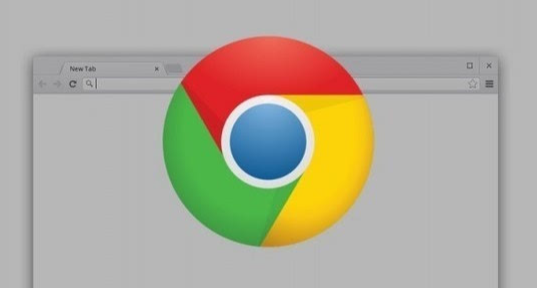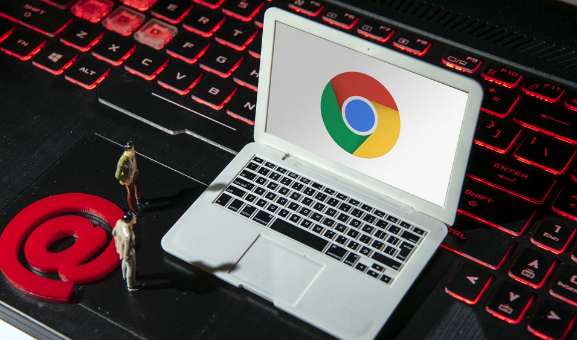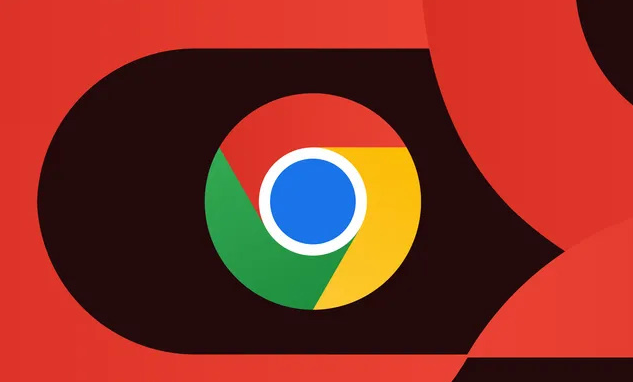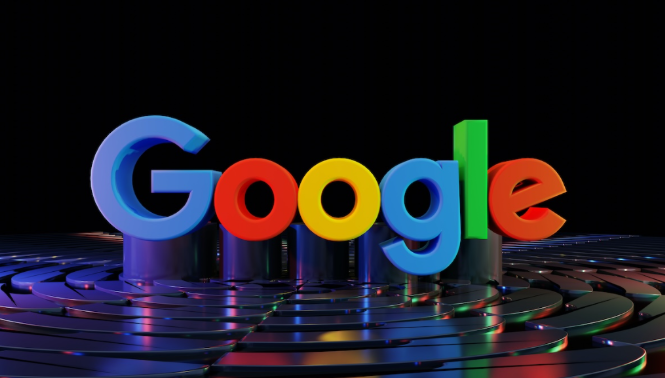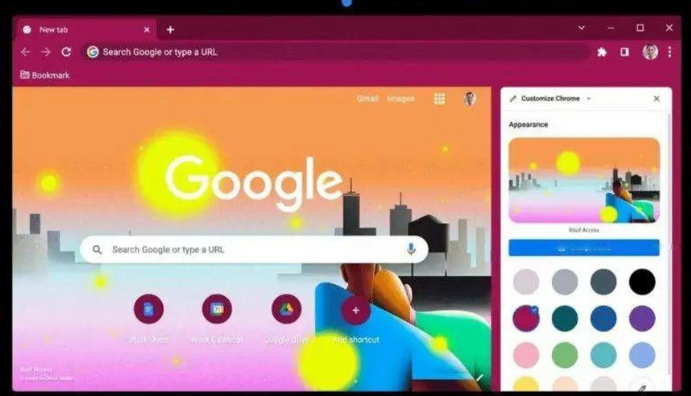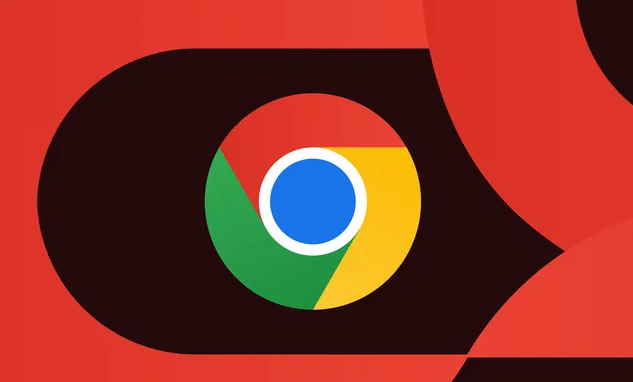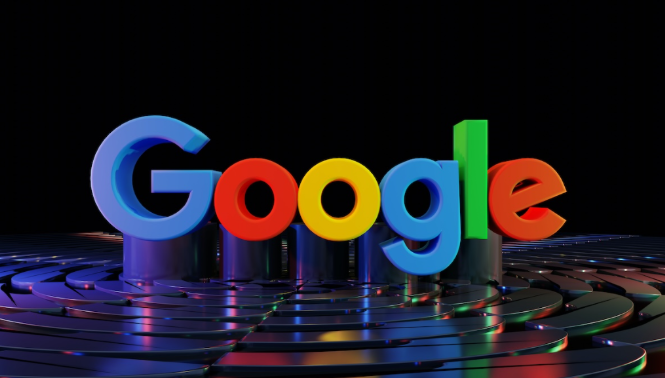教程详情

1. 检查网络连接:查看Wi-Fi信号强度或移动数据状态,若网络不稳定可尝试切换网络,如从Wi-Fi切换到移动数据,或反之。同时,可尝试重启路由器,以清除可能存在的网络故障。
2. 调整下载设置:打开Chrome浏览器,点击右上角的三个点图标,选择“设置”,在左侧菜单中点击“高级”,展开后找到“下载内容”选项。检查默认下载位置的磁盘空间是否充足,若不足可更改下载路径至有足够空间的磁盘分区。还可尝试取消“通过下载提速”等可能影响下载的选项。
3. 修复浏览器问题:强制退出并重新启动Chrome浏览器,以清除临时故障或缓存问题。若问题依旧,可考虑卸载并重新安装Chrome浏览器,但需注意提前备份重要数据,如书签、密码等。
4. 检查防火墙和安全软件:部分防火墙或杀毒软件可能误拦下载任务,可暂时关闭这些程序,下载完成后记得重新开启,以保障设备安全。
5. 更新浏览器版本:确保你使用的是最新版本的Chrome浏览器,旧版本可能存在一些已知的问题导致下载失败。
6. 清除浏览器缓存:浏览器缓存中可能存在一些旧的下载信息或损坏的数据,导致下载出现问题。可点击右上角的三个点(菜单)图标,选择“更多工具”->“清除浏览数据”,在弹出的窗口中选择清除缓存等数据,然后重新进行下载。
7. 检查下载链接有效性:如果下载链接本身有问题,如链接失效、过期或指向的文件已被删除等,也会导致下载失败。尝试更换其他可靠的下载链接或到官方网站重新获取下载链接后再进行下载。
8. 禁用浏览器扩展程序:某些浏览器扩展程序可能与下载功能发生冲突,导致下载失败。可尝试禁用一些不必要的扩展程序,尤其是与下载相关的扩展程序,然后重新进行下载,看是否能够解决问题。